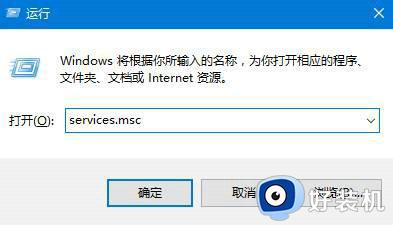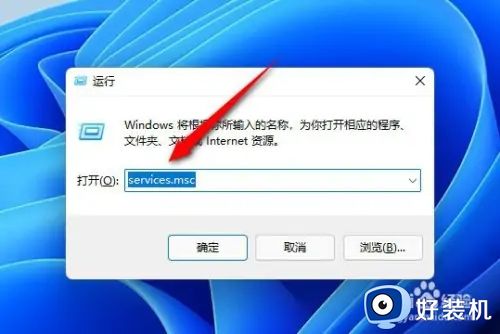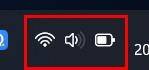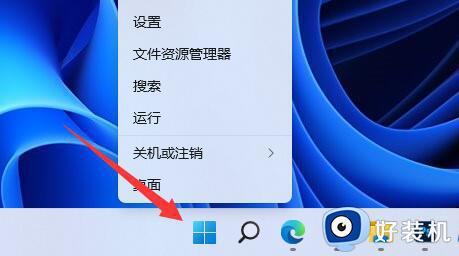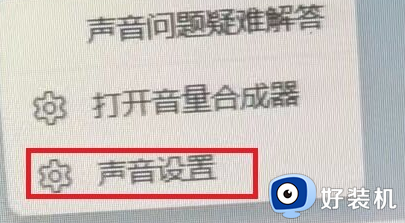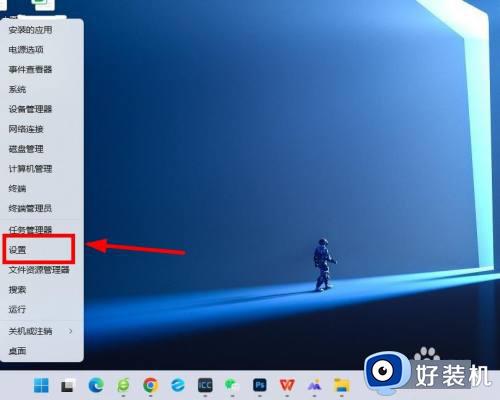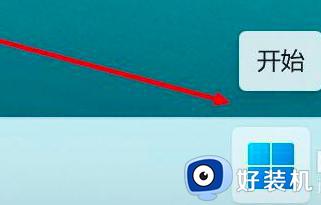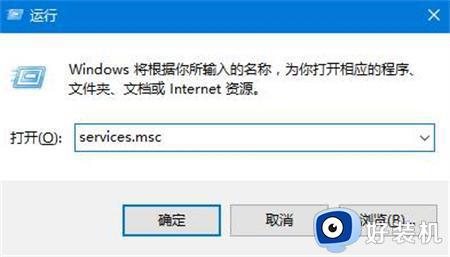win11无法找到输出设备的解决方法 win11找不到输出设备怎么办
时间:2023-05-29 10:11:52作者:zheng
有些用户在使用win11电脑的时候发现电脑没有声音,以为是电脑的声音没有设置,但是发现任务栏的声音图标有一个叉,点击想要设置声音时却显示无法找到输出设备,这可能是声卡的服务出现了问题,那么该如何解决呢?今天小编就教大家win11无法找到输出设备的解决方法,如果你刚好遇到这个问题,跟着小编一起来操作吧。
推荐下载:windows11
方法如下:
1、打开运行,输入下图中的命令,点击确定。
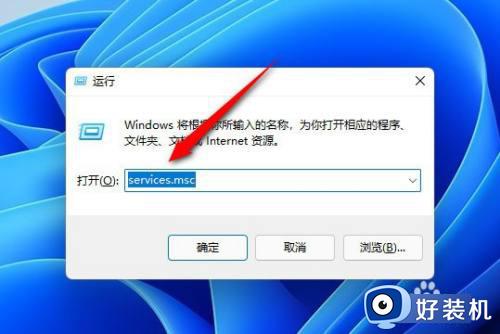
2、在右侧服务中找到Windows Audio服务并打开。
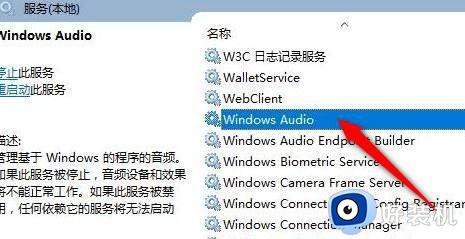
3、把该服务启动类型设置为自动即可。
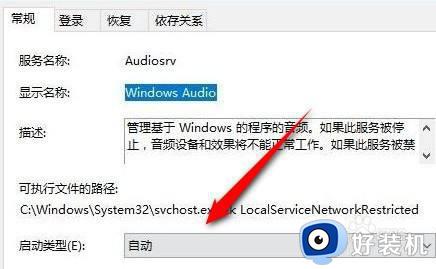
以上就是关于win11无法找到输出设备的解决方法的全部内容,还有不懂得用户就可以根据小编的方法来操作吧,希望能够帮助到大家。